3287
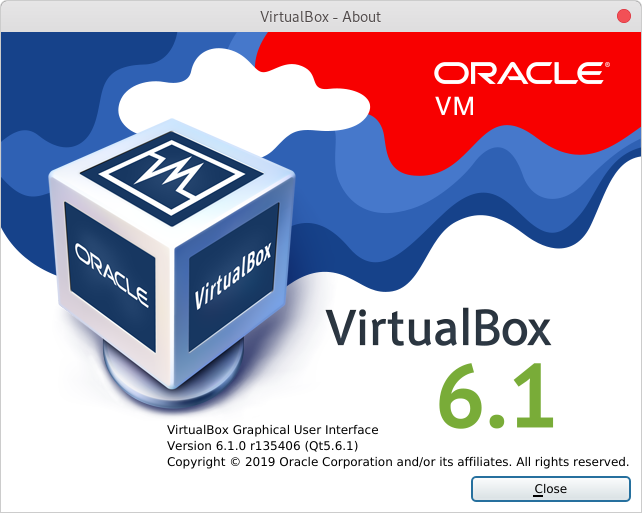
Oracle VM VirtualBox (conocido generalmente como VirtualBox) es un software de virtualización para arquitecturas x86/amd64. Actualmente es desarrollado por Oracle Corporation como parte de su familia de productos de virtualización. Por medio de esta aplicación es posible instalar sistemas operativos adicionales, conocidos como «sistemas invitados», dentro de otro sistema operativo «anfitrión», cada uno con su propio ambiente virtual. Entre los sistemas operativos soportados (en modo anfitrión) se encuentran GNU/Linux, Mac OS X, OS/2 Warp, Genode,1 Windows y Solaris/OpenSolaris, y dentro de ellos es posible virtualizar los sistemas operativos FreeBSD, GNU/Linux, OpenBSD, OS/2 Warp, Windows, Solaris, MS-DOS, Genode y muchos otros.
VirtualBox ofrece algunas funcionalidades interesantes, como la ejecución de máquinas virtuales de forma remota, por medio del Remote Desktop Protocol (RDP), soporte iSCSI, aunque estas opciones no están disponibles en la versión OSE.
https://www.virtualbox.org
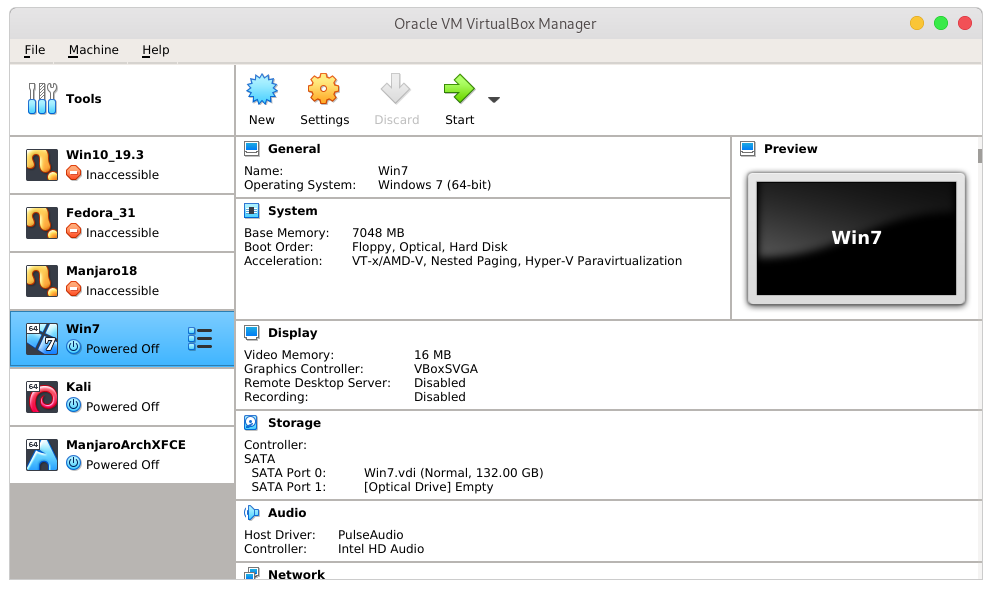
sudo dnf groupinstall "Development Tools" && sudo dnf groupinstall "Development Libraries" kernel-headers kernel-devel dkms gcc make perl bzip2 binutils gcc make patch libgomp glibc-headers glibc-devel kernel-headers kernel-devel dkms qt5-qtx11extras libxkbcommon
cd /etc/yum.repos.d/
sudo wget http://download.virtualbox.org/virtualbox/rpm/fedora/virtualbox.repo
sudo dnf install VirtualBox-6.1
El comando de instalación de VirtualBox, crea un grupo que se llama vboxusers y es necesario que el usuario sea miembro del mismo: se el siguiente comando:
usermod -a -G vboxusers user_name
Para que la máquina virtual detecte las usb, o dispositivos externos, o que se pueda visualizar en pantalla completa, es necesario instalar GuestAddition en VirtualBox.
1.- Descargar el archivo desde
https://www.virtualbox.org/wiki/Downloads
2.- Abrir VirtualBox ir al menú Archivo->Preferencias->Extensiones en el Botón de Agregar con el signo +, clic y seleccionar el archivo descargado.
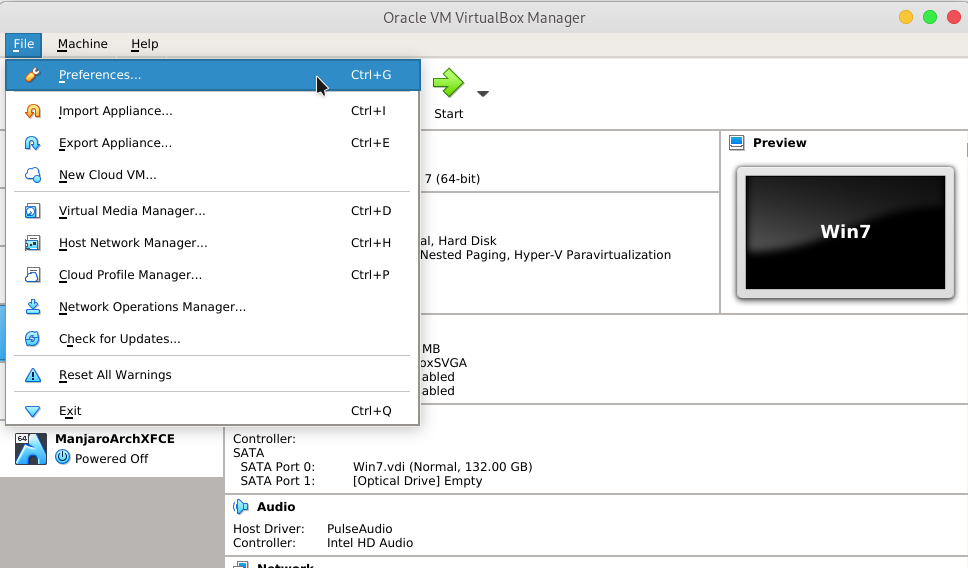
Seleccionar el botón de agregar, seleccionar el archivo, e instalarlo.
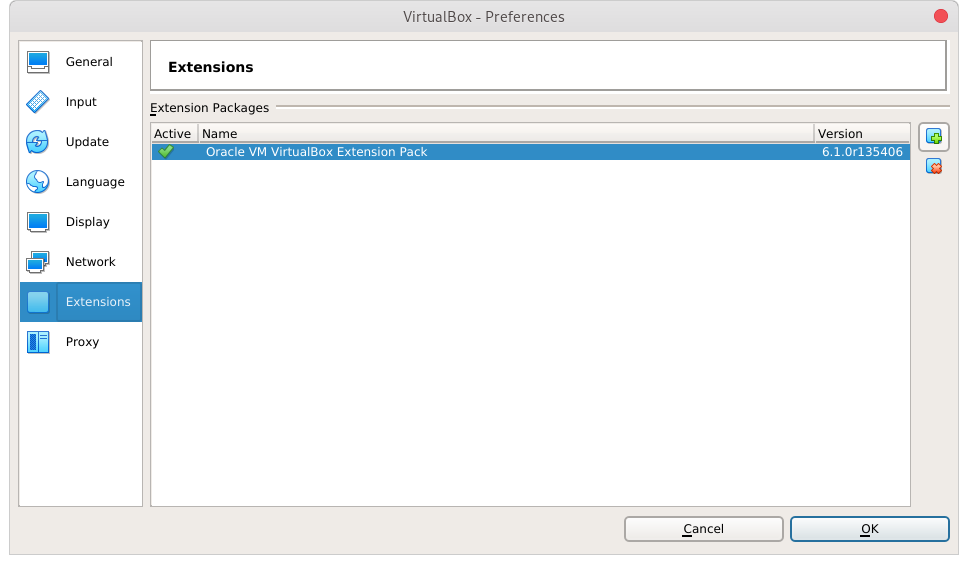
Y eso sería todo.